Cómo transferir datos entre dispositivos iOS (iOS para iOS)
Parte 1: Lo que la gente generalmente para transferir datos desde un dispositivo iOS a otro
Hacer un cambio de un dispositivo a otro nunca es fácil especialmente si ambos los dispositivos cuentan con diferentes interfaces y sistemas operativos. Si ha comprado recientemente un nuevo dispositivo iOS y queremos pasar todos nuestros datos de un viejo a uno nuevo, este artículo es para usted. ¿Cuánto de la lata del lío los datos ser proceso de transferencia? Bueno, puede ser un proceso muy largo, dependiendo del tamaño de los datos. Además, es un proceso bastante agitado que requiere mucho tiempo y duro trabajo si se hace de la manera tradicional. Cuál es la manera tradicional, así es algo como esto:
1. descargar e instalar iTunes en su ordenador o portátil.
2. descargar todos los datos desde su dispositivo antiguo a través de iTunes en un archivo de copia de seguridad. Espere a que la copia de seguridad completa.
3. cuando se le preguntó a configurar dispositivo, seleccione "Restaurar desde copia de seguridad de iTunes".
4. Enchufe el dispositivo nuevo para la misma laptop u ordenador. Conectarlo a iTunes. Seleccione copia de seguridad de su dispositivo anterior en iTunes y esperar a que el proceso completar.
Es importante tener en cuenta, sin embargo, que si sus dispositivos de iOS tienen iOS versión 5 o superior, puede utilizar la copia de seguridad de iCloud. Este proceso junto con tiempo y paciencia, también requiere una conexión activa a internet por lo que podría hacerlo en una conexión Wi-Fi. De otro modo, se comen una gran cantidad de los datos móviles. El proceso es el siguiente:
1. en primer lugar, debe copia de seguridad de su dispositivo antiguo. Para eso, vaya a Settings iCloud almacenamiento y copia de seguridad y subir a iCloud detrás.
2. Seleccione "Ahora copia de seguridad" y esperar para que complete el proceso.
3. empiezan a montar su nuevo dispositivo. Después de los ajustes básicos le pedirá que seleccione un método de restauración. Seleccione "Restaurar desde copia de seguridad de iCloud".
4. después de introducir su Apple Id y contraseña que se te pedirá que seleccione la copia de seguridad archivo, selecciónelo y esperar a que el proceso de restauración completar.
Ahora, en primer lugar, ambos estos métodos tienen una desventaja muy obvia. Usted sólo puede manejar un dispositivo a la vez es decir, estos métodos no tienen un enfoque simultáneo para ahorrar tiempo. En segundo lugar, la copia de seguridad de iCloud todavía necesita archivos adicionales que pueden no se han incluido en la copia de iCloud, a través de iTunes. ¿Es decir, que tiene mucho tiempo en sus manos?
Wondershare MobileTrans puede utilizarse para transferir datos de teléfono a otro teléfono como mensajes, contactos, registros de llamadas, calendario, fotos, música, video y aplicaciones. También puede respaldar tu iPhone y guardar los datos en su pc, por ejemplo y recuperar más tarde cuando quieras. Básicamente todos los datos necesarios pueden transferirse rápidamente de un teléfono a otro teléfono.
4.088.454 personas han descargado
Parte 2. Mejor solución: 1 click para transferir datos entre dispositivos iOS
Esto es donde MobileTrans entra en juego. MobileTrans es un software que saca todo el esfuerzo necesario en la transferencia de sus datos entre dispositivos dos iOS. Todo lo que requiere de usted es un click! MobileTrans le permite transferir todos tus archivos de una sola vez. Basta con instalar desde http://www.wondershare.com/phone-transfer/ a su laptop o computadora. Está disponible en una versión que cuenta con funcionalidades limitadas y la versión premium que te costará un solo $$19.95. Sin embargo es la mejor parte, que soporta tanto Windows como MAC sistemas operativos. En cuanto a lo segundo mejor, que le permite transferir no sólo sus fotos, música y calendario sino también las aplicaciones desde su dispositivo antiguo a uno nuevo!
Avanzando, vamos a ver cómo MobileTrans maneja el proceso de transferencia. Como se mencionó anteriormente, es necesario tener instalado en su ordenador portátil o el ordenador antes de iniciar el proceso de MobileTrans. Así que, una vez que hayas terminado con el procedimiento de instalación, siga estos pasos:
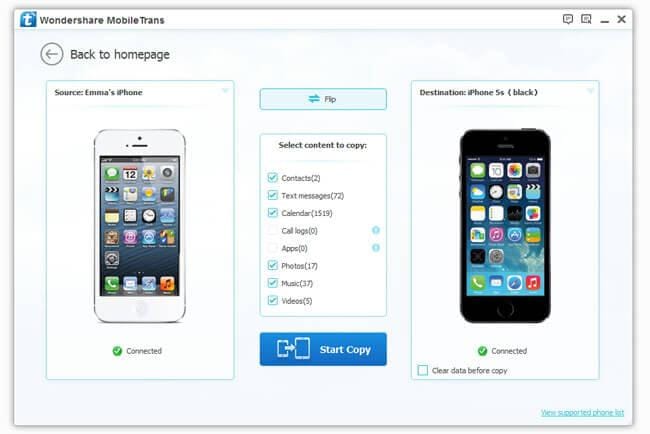
1. ejecutar MobileTrans en su ordenador o portátil.
2. Conecte su dispositivo antiguo así como su nuevo dispositivo a su ordenador o portátil mediante cables USB.
3. una vez que tanto los dispositivos han sido detectados por MobileTrans, marque las casillas de verificación contra las opciones de datos que desea copiar.
4. después de seleccionar todas las opciones deseadas, haga clic en "Iniciar copia" para dejar los datos de transferencia de comenzar.
5. una ventana aparecerá mostrando el progreso del proceso de transferencia. Deje que la barra de Progreso alcance el 100%. Cuando la barra de progreso muestra que transferir progreso ha completado con éxito, puede desconectar los aparatos y empezar a utilizar su nuevo dispositivo con todos los datos que usted acaba de copiar.
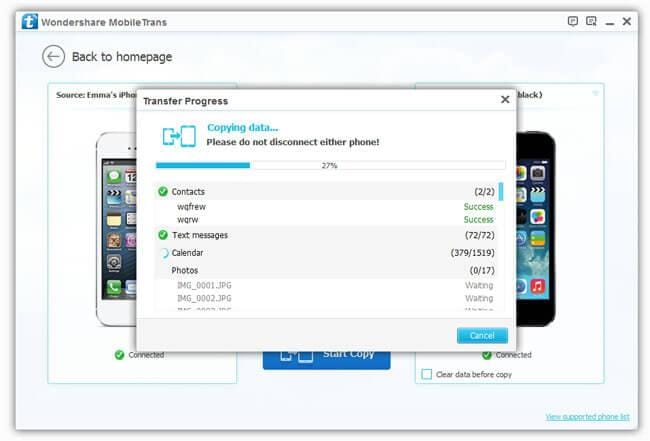
Algunos consejos útiles:
1. nunca confianza software de sitios web de terceros. Descargar el software desde sitios web de sombra puede resultar en graves daños a sus dispositivos.
2. Nunca desconecte cualquiera de los dispositivos de su ordenador portátil o mientras que el proceso de transferencia está todavía en marcha. Esto puede resultar en pérdida o corrupción de datos, a veces incluso haciéndolo inútil.
3. hacer seguro que entiendes todo el proceso minuciosamente antes de realmente hacer un intento.
4. Mantenga siempre una copia de seguridad de todos los datos guardados en su ordenador portátil por lo que puede venir bien en caso de que algo va mal.

